Come impostare i coupon regalo gratuiti WooCommerce (senza codifica)
Pubblicato: 2023-11-02Vuoi impostare buoni regalo WooCommerce gratuiti sul tuo negozio online? Se stai cercando un tutorial passo passo, continua a leggere questo post. Qui ti mostreremo il metodo più semplice per offrire un regalo sul tuo negozio WooCommerce tramite un codice coupon.
Avviare un negozio online con un potente plugin come WooCommerce è semplicissimo. Non sono necessarie competenze di codifica per completare il processo. Ma se hai difficoltà a ottenere vendite e conversioni, implementa strategie che funzionino.
Offrire regali è una delle cose migliori da considerare se vuoi aumentare la soddisfazione dei clienti e le vendite.
Per impostazione predefinita, non c'è modo di farlo. Ma se hai bisogno di imparare come impostare buoni regalo WooCommerce senza codifica, continua a leggere questo articolo. Qui ti mostreremo il metodo migliore per completare l'attività senza problemi.
Ma prima vediamo perché offrire buoni regalo è una buona idea.
Perché offrire buoni regalo gratuiti è una buona idea
La maggior parte delle persone ama i regali.
Se hai bisogno di aumentare i tassi di conversione, offri dei regali ai tuoi clienti. I regali non devono essere necessariamente costosi. Qualcosa di semplice che migliorerà la loro vita sarebbe l’ideale. Ad esempio, supponiamo che tu gestisca un negozio online in cui vendi telefoni cellulari.
Quando qualcuno acquista un telefono cellulare, puoi offrirgli un panno in microfibra per pulire lo schermo. Non influenzerà negativamente la tua attività, ma aumenterà la soddisfazione del cliente. Puoi anche fare pubblicità sui social media e ottenere più traffico/vendite.
Ora sai perché offrire buoni regalo è una buona idea. Successivamente, vediamo come farlo.
Come impostare i coupon regalo gratuiti di WooCommerce
Ci sono due modi per farlo.
- Manualmente
- Con un plugin
Di seguito ti mostreremo entrambi i metodi. In base alle tue preferenze, puoi scegliere un metodo.
1. Configurazione manuale
La prima cosa che devi fare è creare un nuovo codice coupon sul tuo negozio WooCommerce. Questo è un compito semplice. Nella scheda Marketing , puoi vedere l'opzione per creare coupon .
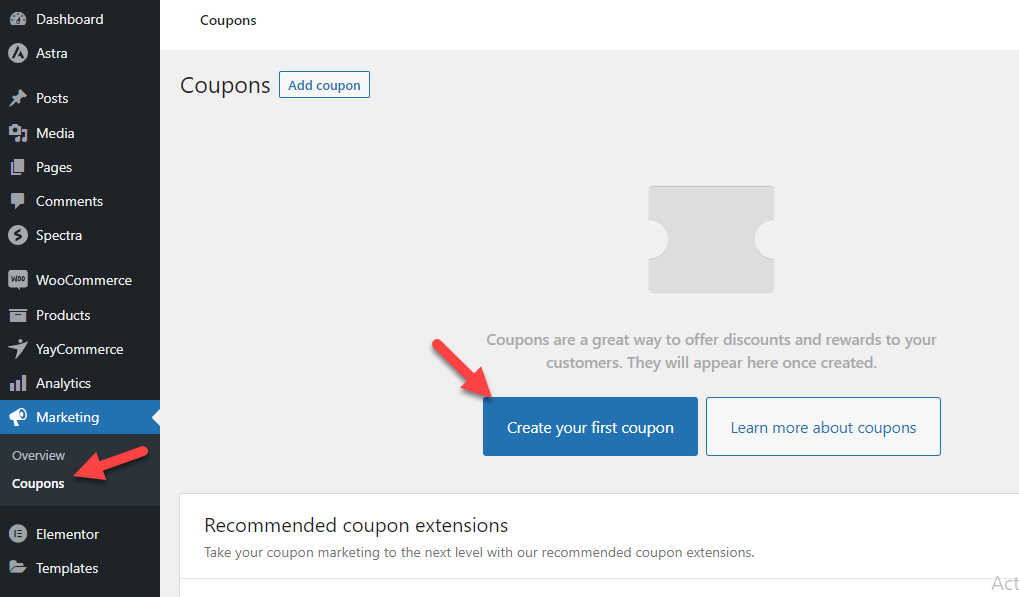
Utilizza l'opzione per creare un coupon per il tuo negozio WooCommerce. Puoi inserire qualsiasi codice ti serva o generarne uno casuale.
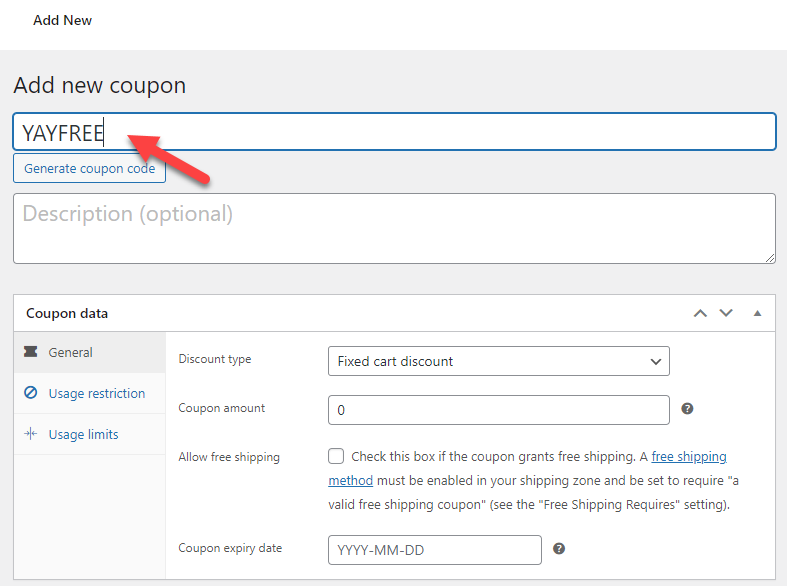
In questo caso utilizzeremo YAYFREE come codice coupon. Ora devi configurare il tipo di sconto e l'importo del coupon. Per questo tutorial utilizzeremo lo sconto Carrello fisso .
Durante la configurazione dell'importo del coupon, verifica quale prodotto devi offrire in regalo. Quindi, inserisci quel valore nel campo. Sceglieremo $ 18,90 come importo del coupon .
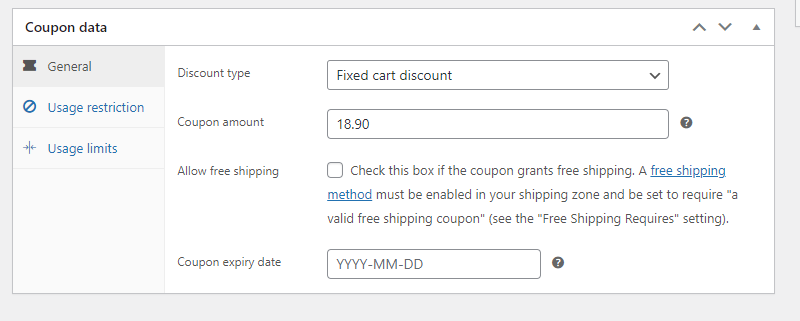
Successivamente, vai alla scheda Restrizioni di utilizzo . Nelle impostazioni del prodotto , elenca il tuo regalo.
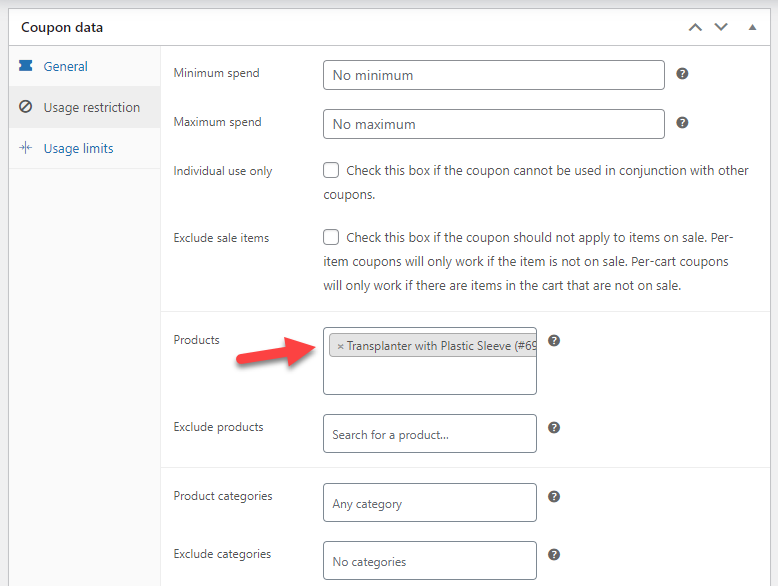
Una volta terminata la personalizzazione del coupon, pubblica le modifiche. Adesso proviamo a vedere se il coupon funzionerà oppure no. Vai al front-end del negozio e aggiungi alcuni prodotti al carrello.
Assicurati di aver aggiunto alcuni prodotti e il regalo al carrello. Una volta terminato, vai alla pagina di pagamento e applica il codice coupon.
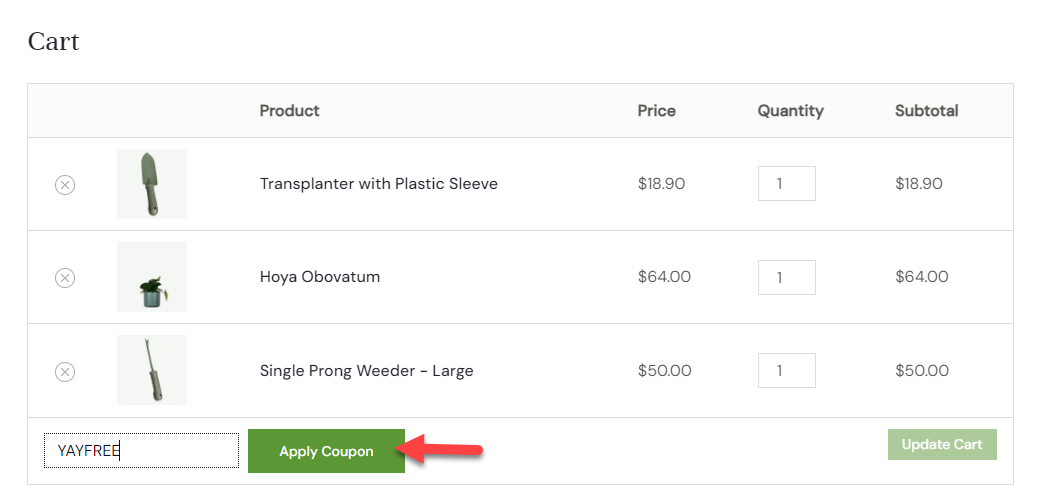
Nella pagina successiva, puoi vedere che il codice coupon è stato applicato correttamente e uno sconto viene aggiunto al valore totale del carrello.
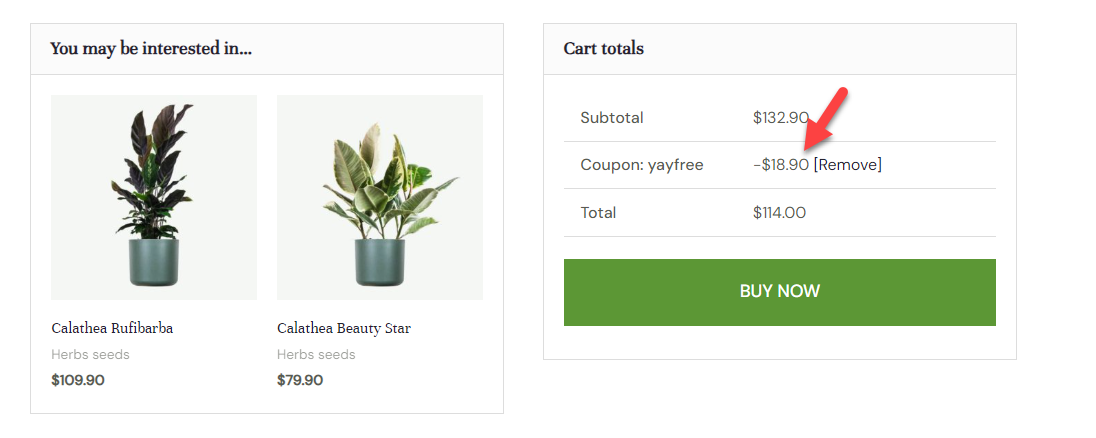
Dato che il valore è uguale al prezzo del prodotto, possiamo considerarlo un regalo.
2. Utilizzando YayPricing
Se hai bisogno di un plugin dedicato per gestire la tua struttura dei prezzi, YayPricing è la scelta migliore. Sono i migliori plugin per prezzi personalizzati WordPress sul mercato che puoi utilizzare per migliorare il tuo negozio WooCommerce.
Ecco come puoi offrire un regalo con il plugin YayPricing.
Il processo è simile. Ma quando crei un codice coupon, non è necessario inserire l'importo dello sconto e selezionare un prodotto. Una volta inserito il codice coupon, puoi pubblicarlo. Configureremo tutto il resto dalle impostazioni di YayPricing.
Ora vai alle impostazioni di YayPricing e scegli la scheda Peroduct P{ricing. Successivamente, fai clic sul pulsante Aggiungi la tua prima regola .
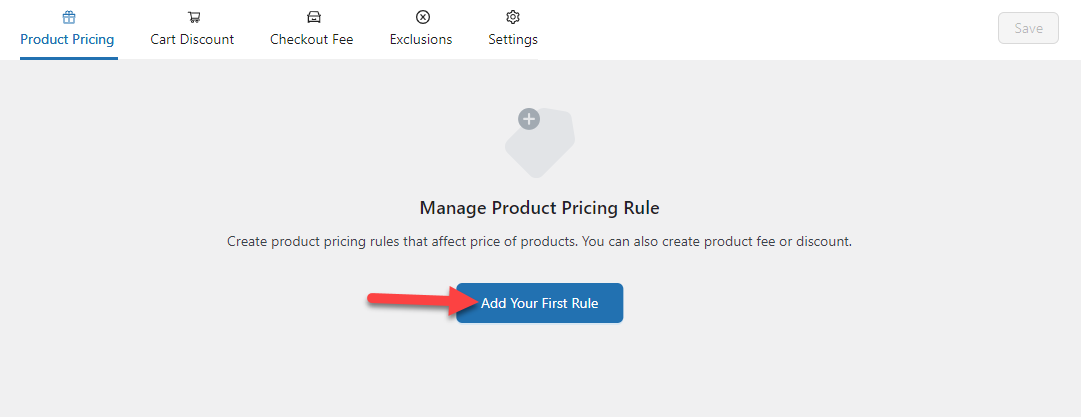

Dai tipi di campagna, scegli Acquista 3 ricevi 1 gratis .
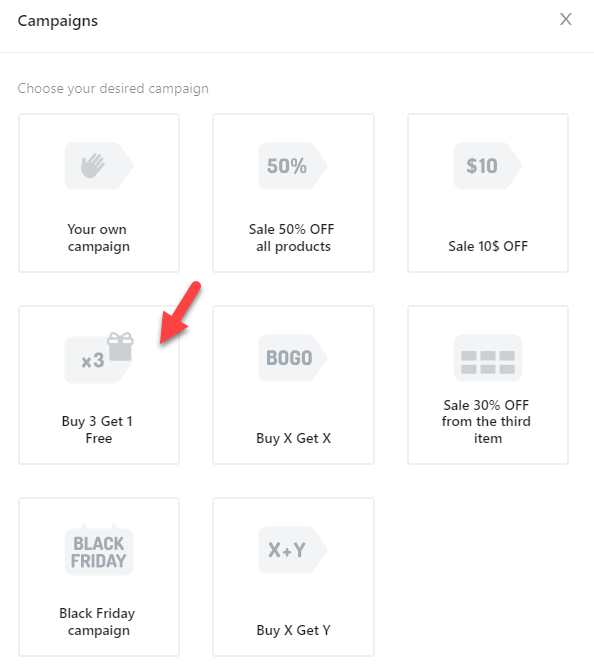
Nella pagina di configurazione, scegli quale prodotto vuoi offrire gratuitamente.
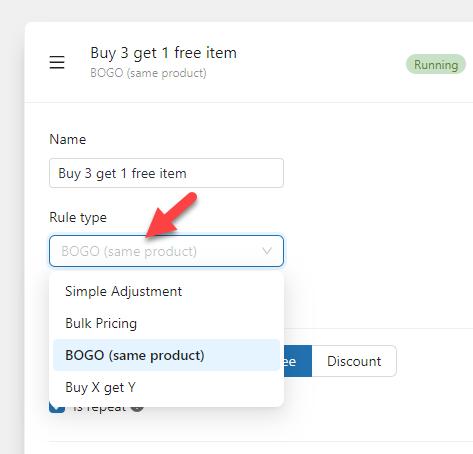
Puoi offrire lo stesso prodotto gratuitamente o uno diverso. In questo caso, offriremo un prodotto diverso. Quindi, seleziona l' opzione Acquista X, Ottieni Y.
Successivamente, configura le regole di acquisto dei prodotti.
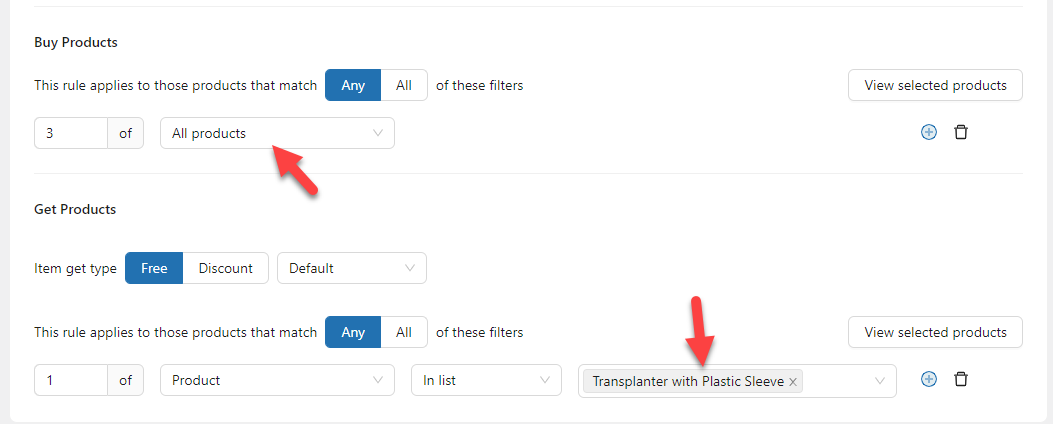
Come puoi vedere, quando qualcuno acquista tre o più prodotti, YayPricing aggiungerà gratuitamente un altro prodotto al carrello. Una volta completata la configurazione, passa alle condizioni. È necessario aggiungere una nuova condizione qui.
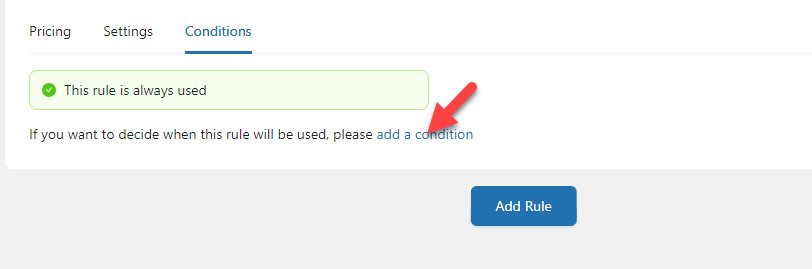
Dal menu a discesa, scegli la condizione Coupon applicati . Successivamente, scegli il codice coupon nel campo.
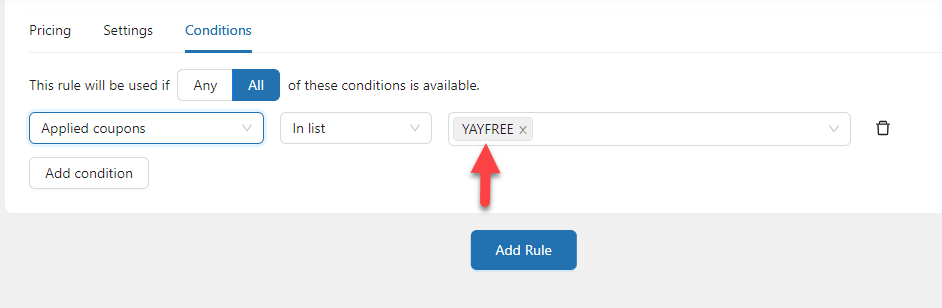
Salvare le impostazioni dopo aver apportato le modifiche.
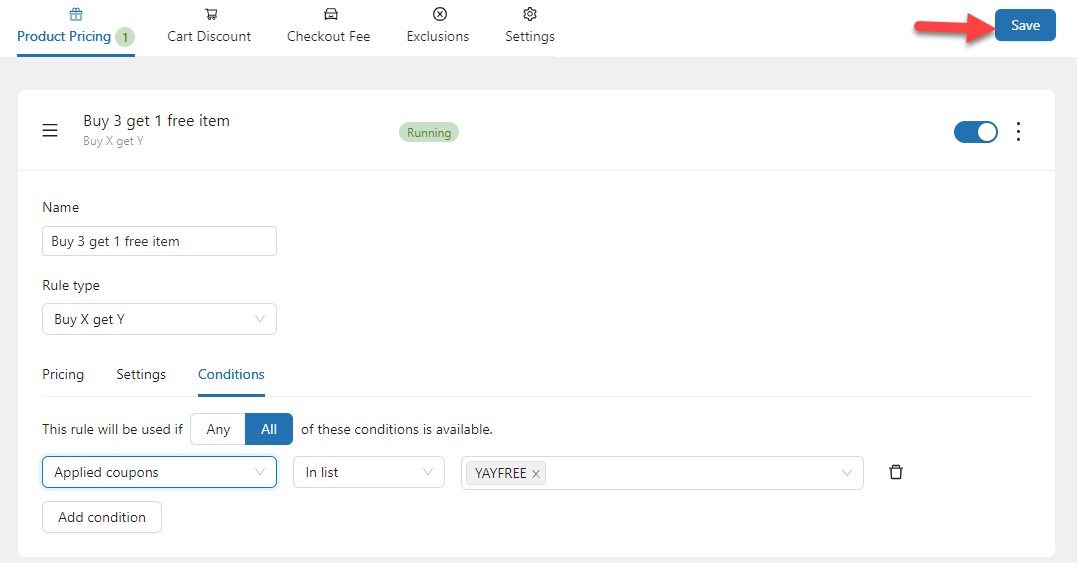
Questo è tutto!
Ecco come puoi impostare coupon regalo gratuiti WooCommerce senza codifica. Per provarlo, vai allo shop e aggiungi tre prodotti al carrello. Ora inserisci il codice coupon e applicalo.
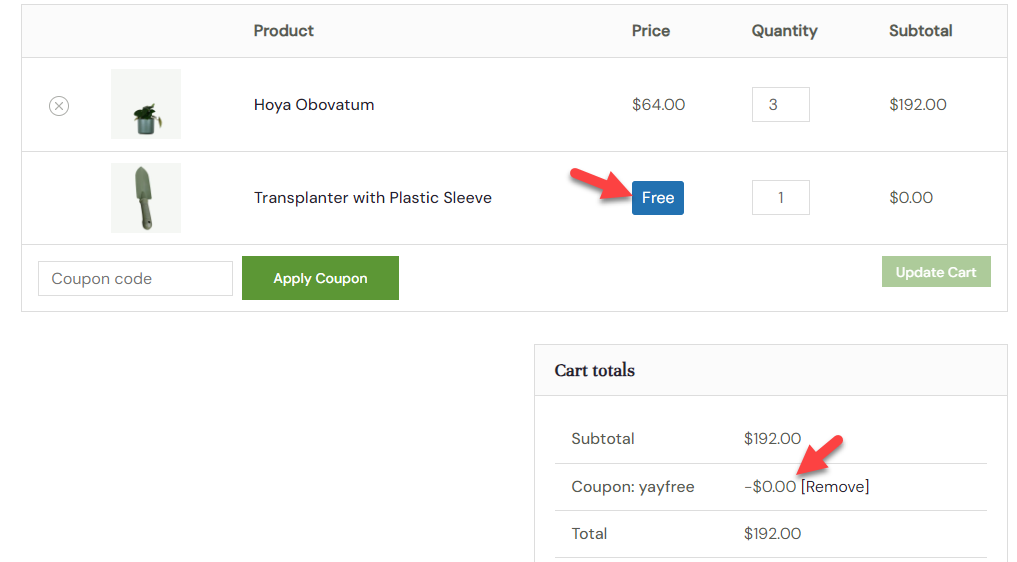
Come puoi vedere nello screenshot, dopo aver applicato il codice coupon, il prodotto gratuito viene aggiunto automaticamente al carrello.
Questo è un modo fantastico per impostare buoni regalo WooCommerce.
Quale metodo è il migliore?
Come puoi vedere sopra, puoi completare l'attività in due modi:
- Senza plugin
- Con YayPricing
Ti chiedi quale metodo dovresti scegliere? Lascia che ti aiutiamo in questo.
Non importa se sei un principiante o un utente avanzato. Dovresti utilizzare il metodo plugin se ti interessa gestire il buono regalo in modo più efficiente.
Ecco i motivi principali per scegliere il plugin rispetto al metodo manuale:
- Processo automatizzato: quando si utilizza il plug-in per il metodo, il prodotto regalo verrà aggiunto automaticamente al carrello mentre il cliente applica il codice coupon. In questo modo non dovranno ricordarsi di aggiungere manualmente il prodotto al carrello.
- Configurazione semplice: YayPricing viene fornito con semplici opzioni di configurazione. Non è necessario essere una persona esperta di tecnologia per configurare il plugin.
- Cambia i regali quando necessario: rispetto al metodo manuale (che è una seccatura), YayPricing può aiutarti a modificare il prodotto regalo in qualsiasi momento.
- Maggiore controllo sul coupon: puoi mantenerlo così com'è. Tutte le configurazioni sono gestite tramite le impostazioni di YayPricing.
- Regole multiple: puoi aggiungere più regole alla campagna per renderla più efficiente.
Questo è tutto.
Ora sai perché utilizzare il metodo plugin per l'attività è l'ideale. Se hai bisogno di testare il plugin e le sue funzionalità, dai un'occhiata a YayPricing Lite.
Conclusione
Se hai bisogno di migliorare le tue vendite, offri regali ai tuoi clienti. I regali non devono essere necessariamente costosi. Tutto ciò che aggiunge valore alla vita del cliente sarebbe fantastico.
In questo articolo, ti abbiamo mostrato due metodi per impostare coupon regalo WooCommerce gratuiti nel tuo negozio.
Se ritieni che l' aggiunta automatica dei prodotti regalo sia la scelta giusta, puoi scegliere il metodo plugin . YayPricing rende il processo così semplice. D'altra parte, se non hai bisogno di utilizzare un plugin dedicato per l'attività, fallo manualmente .
Segui altre strategie per aumentare le vendite di WooCommerce?
Fateci sapere nei commenti!
